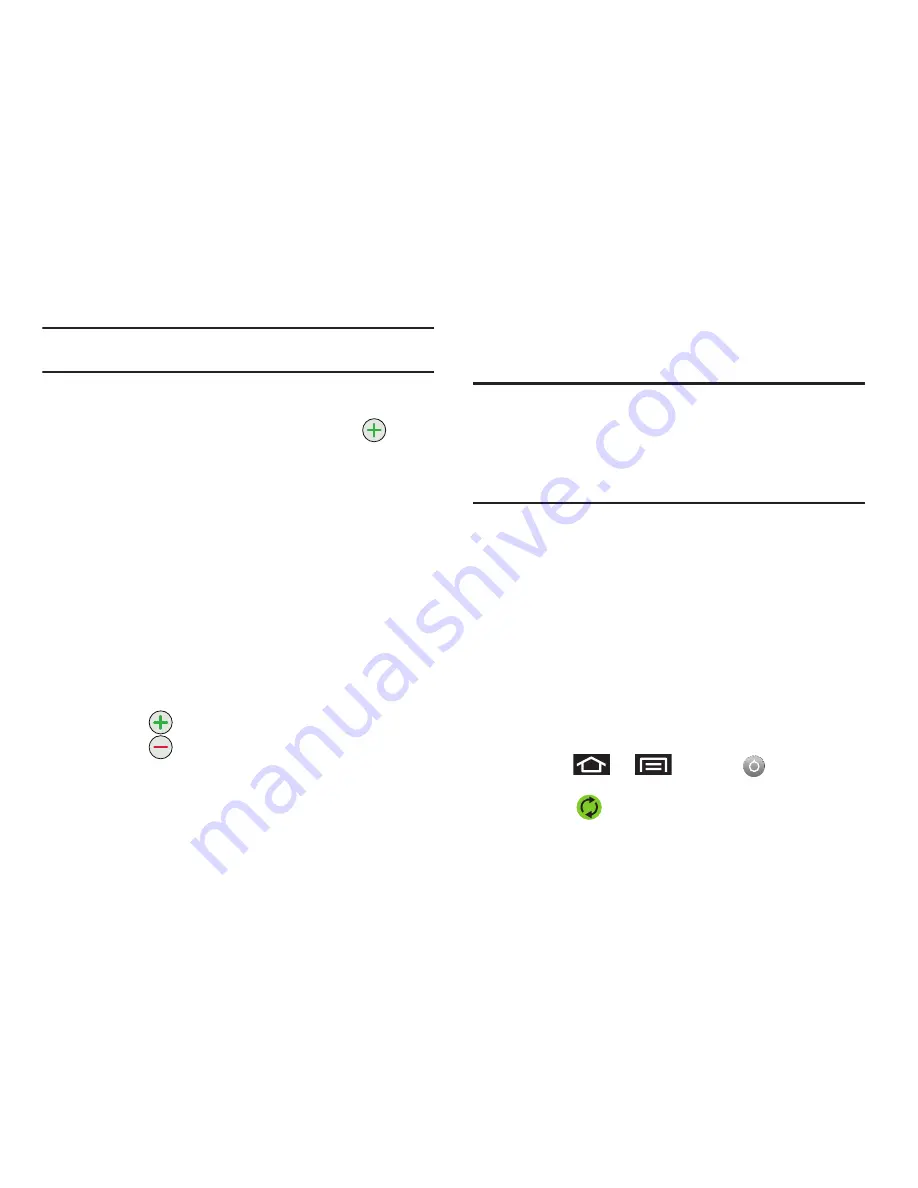
75
Nota:
En la barra de texto predictivo, puede acelerar la selección de un
nombre pulsando en la palabra.
5.
Pulse en el campo
Teléfono
e introduzca un número
telefónico mediante el teclado de marcación en pantalla.
6.
Desde el área de números telefónicos, pulse en
para
crear un nuevo campo
Teléfono
vacío dentro de la categoría
del número telefónico seleccionado.
•
Pulse en el botón de etiqueta (a la izquierda del campo Teléfono)
para seleccionar una categoría, como:
Casa
,
Celular
,
Trabajo
,
Fax laboral
,
Fax personal
,
Localizador
,
Otro
o
Personalizado.
•
Si elige
Personalizado
, introduzca su nueva etiqueta y pulse en
Aceptar
.
7.
Pulse en el campo
Teléfono
e introduzca el nuevo número.
8.
Introduzca información adicional en estas categorías:
Correo
electrónico
,
Dirección postal
,
Organización
o
Más
(Mensajería instantánea, Notas, Apodo, Sitio web).
•
Utilice el dedo para deslizar la página hacia arriba o hacia abajo y ver
campos y categorías adicionales.
•
Pulse en
para introducir categorías adicionales.
•
Pulse en
para quitar una categoría introducida anteriormente.
9.
Pulse en
Finalizado
para completar y almacenar la nueva
entrada.
Después de guardar el número, el dispositivo mostrará la nueva
entrada en la lista de contactos. (Consulte “Opciones de una entrada
en los contactos” en la página 77.)
Consejo:
ICE: In Case of Emergency
(En una emergencia)
Para facilitar la identificación de contactos importantes en caso de
emergencia personal, puede indicar los contactos locales de emergencia
con el rótulo “ICE” en la lista de contactos del dispositivo. Por ejemplo, si
su madre es su contacto de emergencia principal, enumérela como
“ICE–Mamá” en los contactos. Para enumerar más de un contacto de
emergencia, utilice “ICE1–___”, “ICE2–___”, etc.
Confirmación de la sincronización de contactos
Sincronizar datos de sus cuentas administradas le permite añadir y
administrar un contacto nuevo o existente de sus cuentas en línea o
remotas a su teléfono. Antes de sincronizar, primero debe tener una
cuenta de Google o corporativa activa con entradas actuales en los
contactos, y haber accedido a su cuenta.
Al realizar la sincronización, todas las entradas en los contactos
(con números telefónicos, direcciones de correo electrónico, fotos,
etc.) se actualizan y se sincronizan con el teléfono.
Para obtener más información sobre cómo sincronizar cuentas
administradas existentes, see
“Sincronización de cuentas”
on
page 65.
1.
Presione
➔
y pulse en
➔
Cuentas y sincronización.
2.
Pulse en
dentro del campo de cuenta que desee para
revelar la pantalla de ajustes de sincronización de la cuenta.
















































